如何让访问者通过电子邮件订阅您的博客
已发表: 2023-01-09您是否希望让用户通过电子邮件订阅您的 WordPress 博客?
让用户通过电子邮件订阅您的博客是让他们与您的品牌保持互动的好方法。 WordPress 不提供执行此操作的内置方法,但可以借助一些方便的插件进行设置。
在本指南中,我们将向您展示允许用户通过电子邮件订阅您的博客的所有步骤。 让我们开始吧!
为什么要为您的博客获取电子邮件订阅者?
许多读者可能会通过搜索引擎偶然发现您的博客内容,但大多数初次阅读的读者永远不会回来,即使他们喜欢您的内容。 通过电子邮件向读者发送博客发布通知来与读者保持联系是为您的博客建立追随者并持续吸引经常性流量的绝佳方式。
为此,您需要一种方式让用户选择接收这些通知,然后,您需要一种方式向他们发送这些电子邮件。 这是下面的完整指南。
如何让访问者通过电子邮件订阅您的博客
在这篇文章中
- 步骤 1. 安装 Icegram Express
- 步骤 2. 创建电子邮件列表
- 第 3 步。创建一个选择表单
- 第 4 步:创建一个新的活动
- 步骤 5. 启用 SMTP 以确保成功发送电子邮件
步骤 1. 安装 Icegram Express
首先,我们需要一个适用于 WordPress 的电子邮件通讯插件。 具有博客订阅功能的最佳插件之一是 Icegram Express。
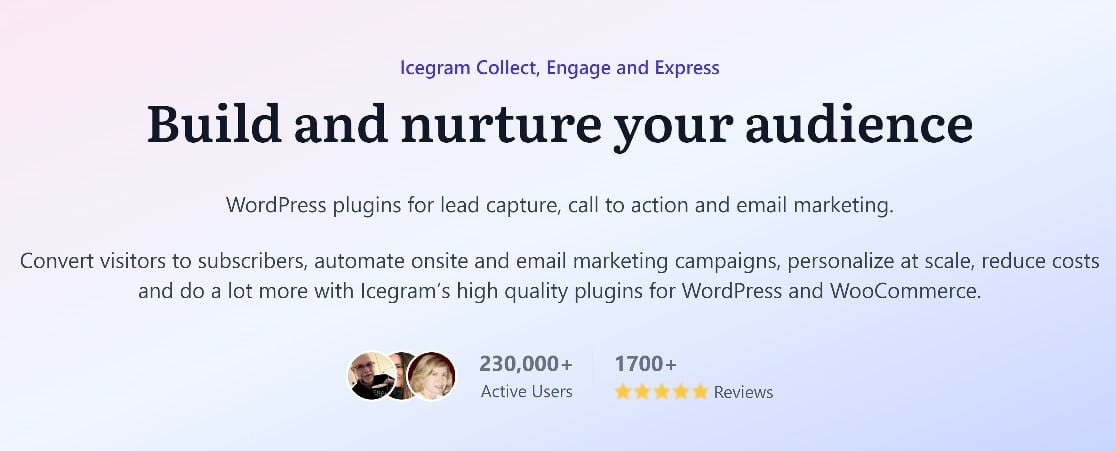
该插件包括一套强大的工具,为用户提供选择加入您的电子邮件列表的方式,以及每次您的博客更新新帖子时向这些用户发送电子邮件的方式。 最好的部分是这些工具都非常易于使用!
因此,继续并开始下载并安装 Icegram Express。 您可以从 WordPress 插件目录免费下载 Starter 插件。
如果您需要一些指导,这里有一份为初学者安装 WordPress 插件的有用指南。 安装后,需要完成一个快速设置过程。 您只需输入以下详细信息:
- From name – 将显示为电子邮件发件人的姓名。
- 发件人地址 – 将显示为发送地址的电子邮件域。
- 测试电子邮件地址 - 输入您拥有的几个可用于测试的电子邮件地址。
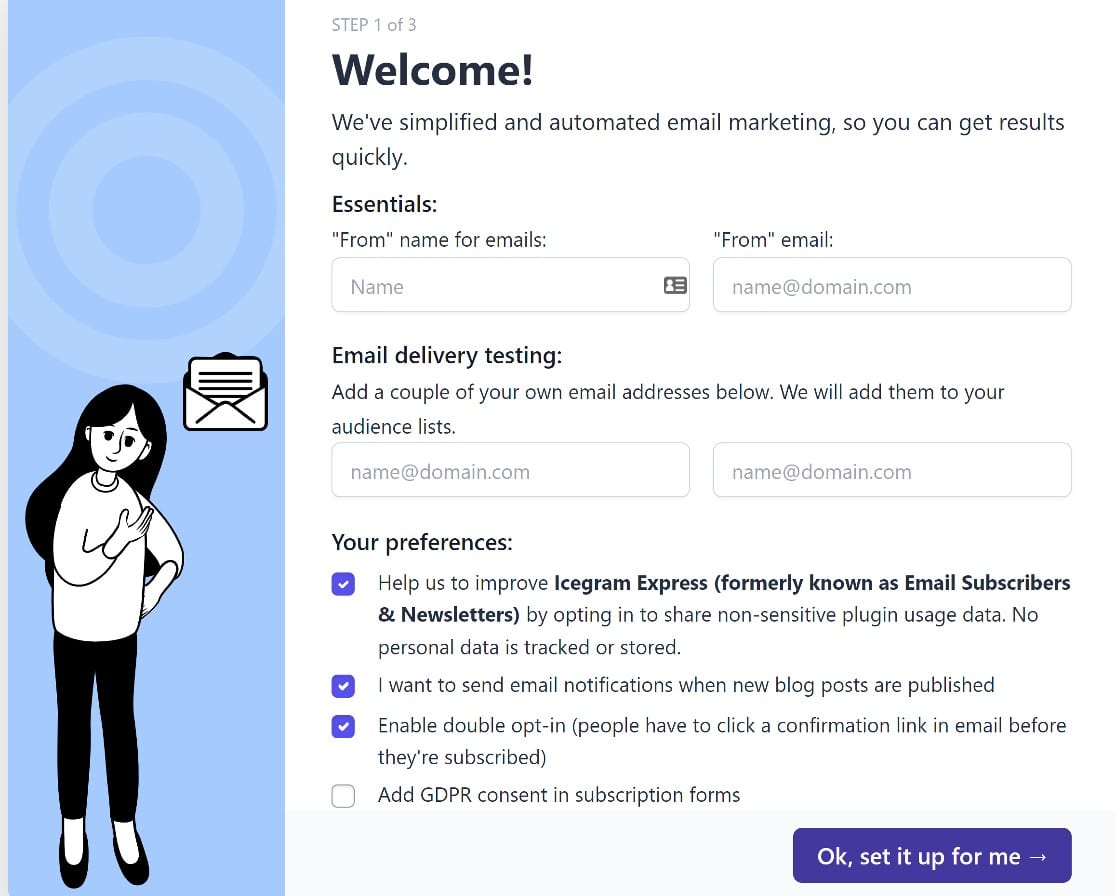
然后,选择您的首选项并单击确定,完成后为我设置。 这里不需要做更多的事情,因为安装的其余部分将自动运行。 只需单击All good,让我们在安装运行时完成。
一旦我们完成了基本安装,接下来我们将创建一些电子邮件列表。
步骤 2. 创建电子邮件列表
电子邮件列表是选择加入您的电子邮件活动的用户的集合。 如果您想将所有博客文章发送给所有订阅者,您可以只有一个电子邮件列表,或者您可以按主题对用户进行细分,并允许他们选择接收特定类型的博客内容。
我们强烈建议对您的受众群体进行细分,因为如果您向他们发送针对性很强的内容,用户就更有可能转化并且不太可能退订。
幸运的是,使用 Icegram Express 创建多个电子邮件列表非常简单。 在您的 WordPress 仪表板中,单击Icegram » Audience » Manage Lists 。
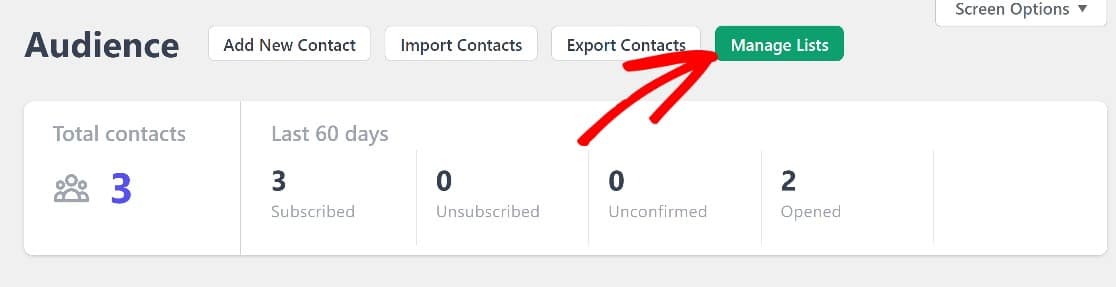
在此页面上,您可以轻松地添加新的电子邮件列表,只需单击添加新列表,然后为您的列表命名和描述。 保存它,这将是全部。
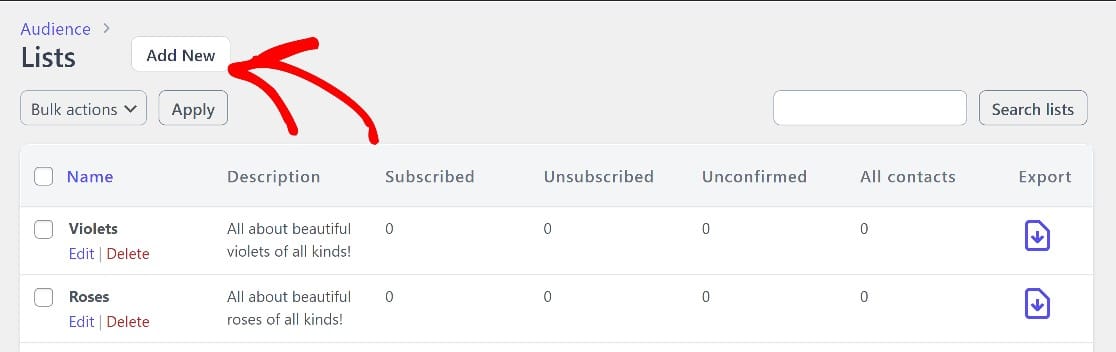
现在,当您配置选择表单时,您将拥有多个列表供用户选择。
第 3 步。创建一个选择表单
在 WordPress 仪表板中,单击Icegram » Forms 。 您会看到该插件已经为您创建了一个选择表单。
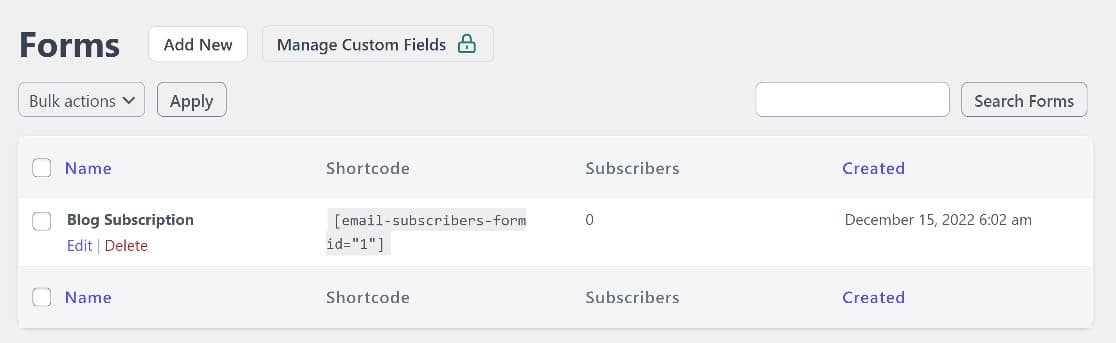
这是一个带有姓名和电子邮件字段以及订阅按钮的基本选择表单。
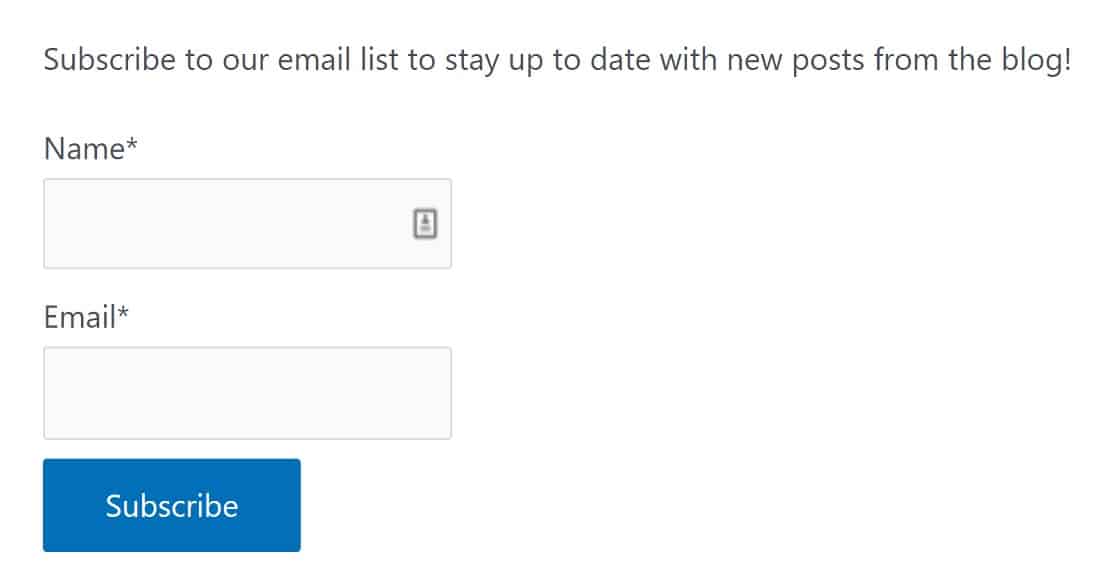
要将此表单添加到页面,只需复制短代码并将其粘贴到您希望它出现的位置。 但首先,让我们稍微编辑一下这个表格,让它更有效。
将鼠标悬停在表单上,然后单击“编辑”开始。 如果您愿意,您可以更改表单名称,然后我们将添加一个描述,我们会在其中告诉用户他们订阅的是什么。
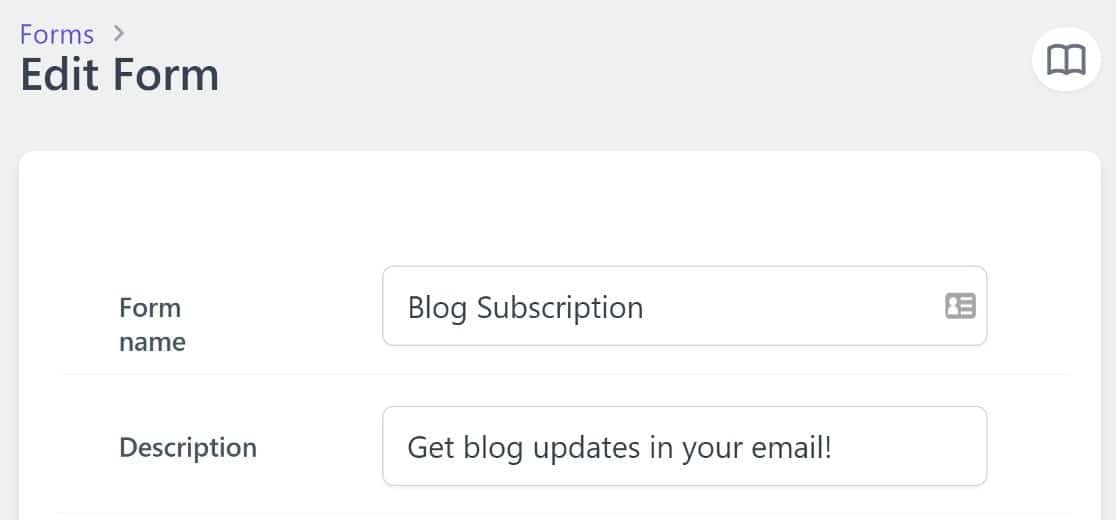
接下来,我们将向下滚动到列表部分并勾选我们希望读者能够从中选择的所有列表。 您还会看到标有“允许联系人选择列表”的选项。 切换此按钮。
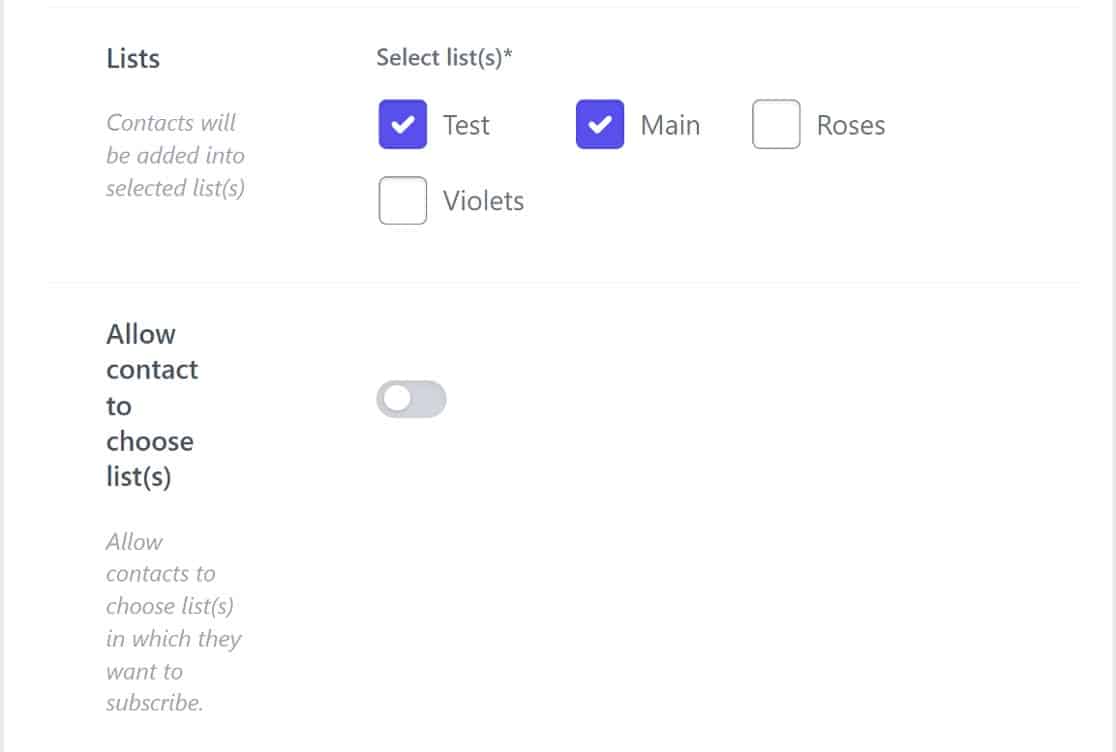
此处还有一些可选步骤。 您可能希望您的选择表单显示为弹出窗口。 如果是这样,只需切换“在弹出窗口中显示”按钮即可。
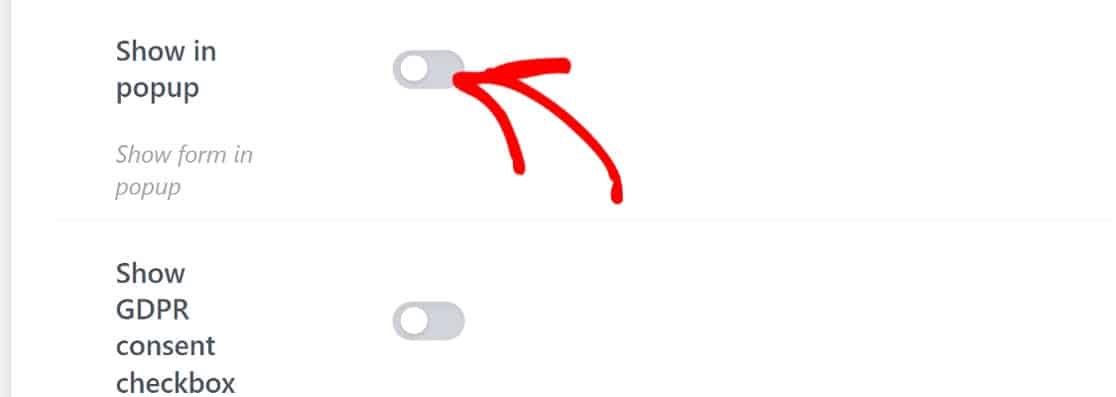
这将打开一个带有标题字段的下拉菜单。 标题字段取代了选择加入说明,因此请使用它来告诉用户他们选择加入的内容。

还有一些可选设置需要考虑。 例如,您可能还希望启用 CAPTCHA 以保护您的表单免受垃圾邮件,以及 GDPR 同意复选框,以便用户同意您的隐私政策。
完成这些设置后,只需保存即可。 接下来,我们将配置 Icegram Express 以在发布帖子时发送自动电子邮件。
第 4 步:创建一个新的活动
此时,我们将有一个有效的选择加入表单和一些电子邮件列表供用户订阅。 我们仍然需要为发布新博客文章时设置自动电子邮件序列。
为此,我们将创建一个新的广告系列。 回到 WordPress 仪表板,我们将点击Icegram » Campaigns » Create Post notification。

您可以从头开始创建新的帖子通知模板,但高级用户也可以使用一些现成的模板。

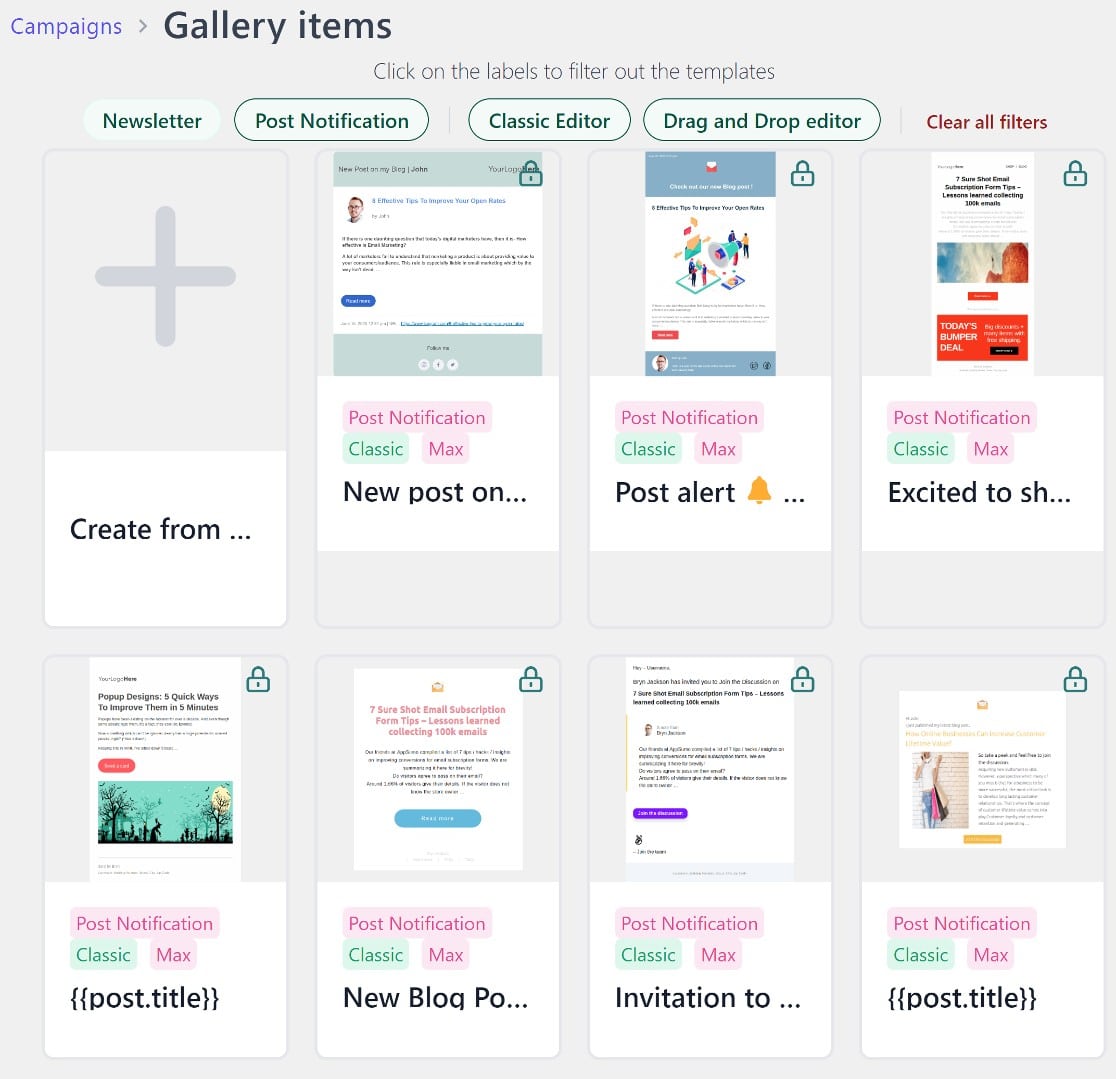
如果您想从头开始构建模板,您将有两个选择:拖放式编辑器或经典编辑器。
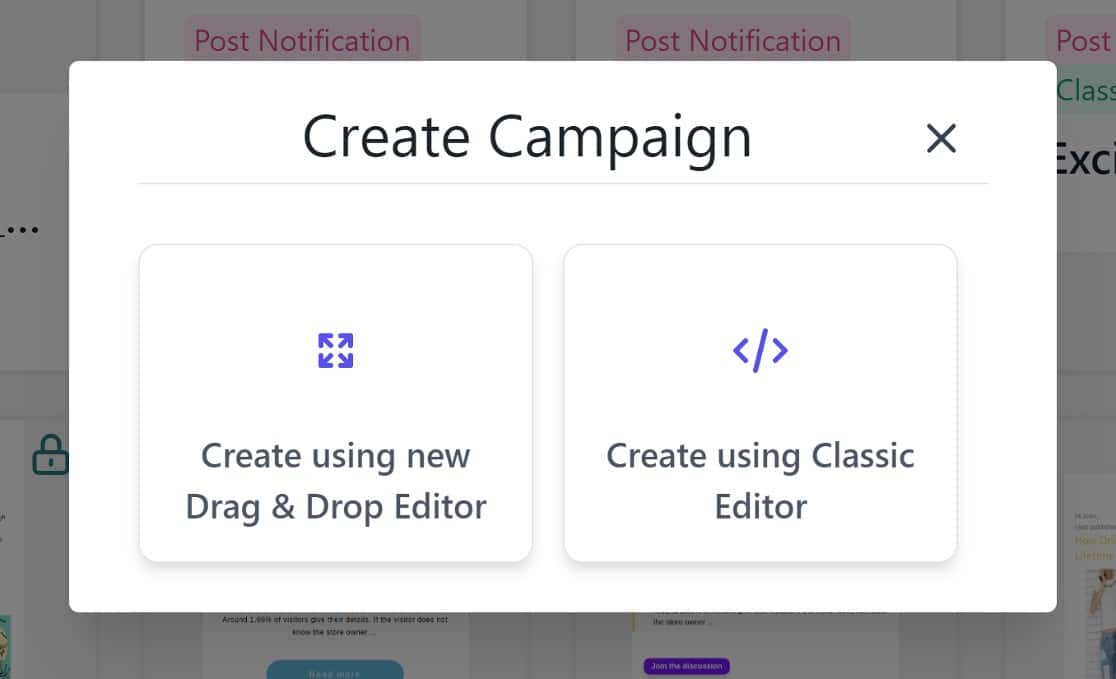
无论您选择哪种方式,如果您熟悉向 WordPress 页面添加内容,您会发现创建模板很容易。
您不会真的从头开始创建模板。 将有一些基本内容,主要由文本、徽标占位符和一些智能标签组成。 然后您可以根据需要添加或删除内容。
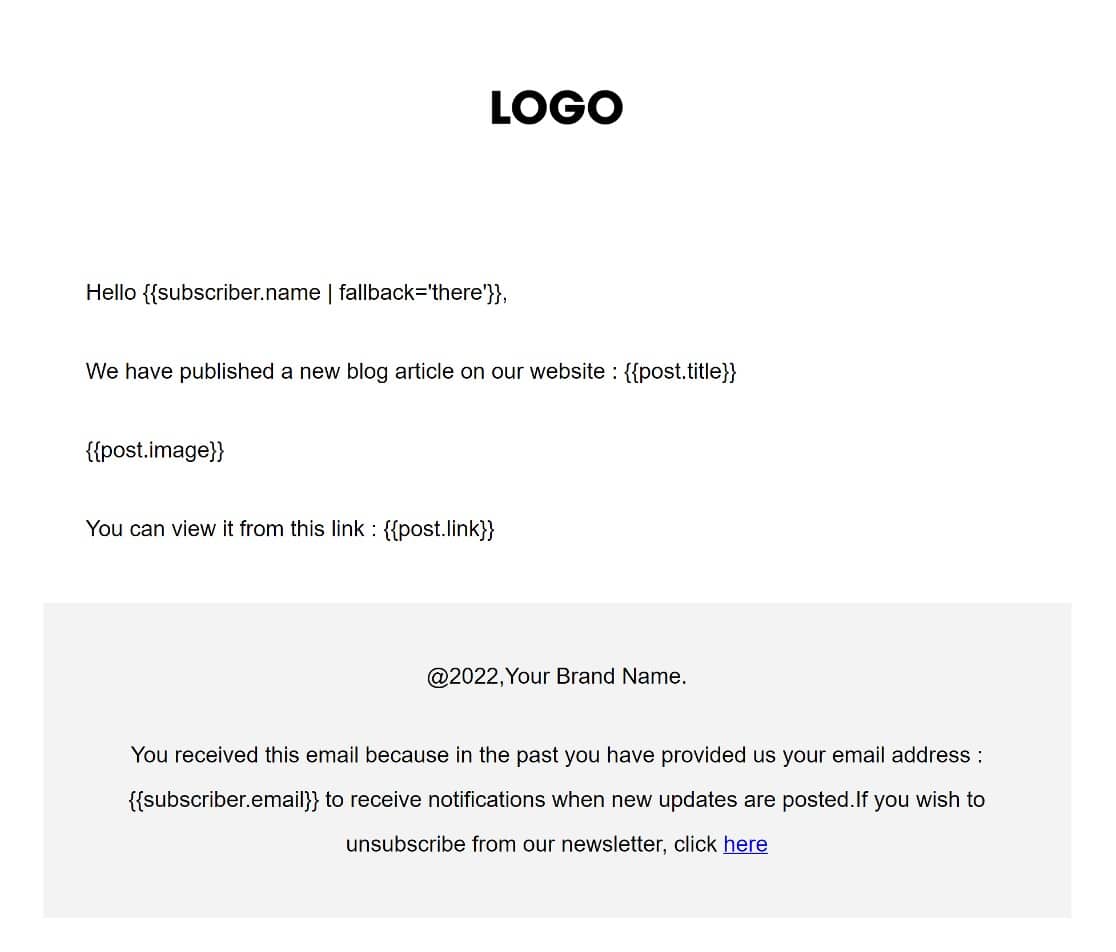
向下滚动页面时,您会看到更多可以添加到模板中的可选标签。
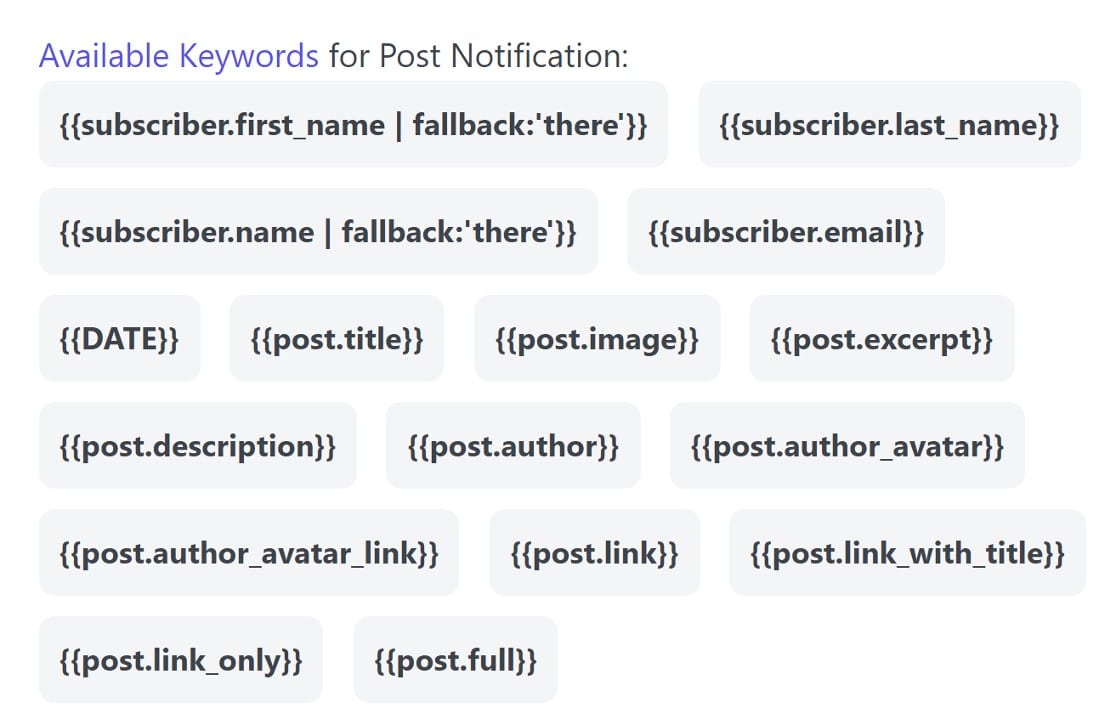
例如,虽然默认模板包含指向您博客文章的链接,但您可以在通知电子邮件中包含其他元素,例如使用{{post.excerpt}}标签的文章摘录。
当您在此处完成后,向上滚动并单击摘要以创建和管理新活动的规则。
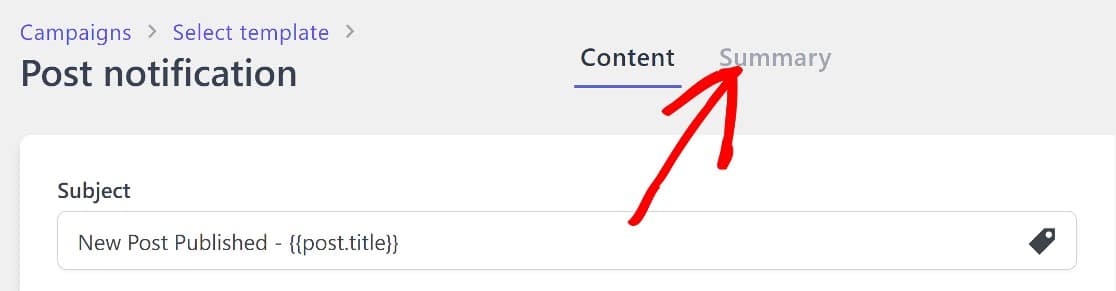
重要的是,您应该设置要将此活动发送到的列表。 我们将为本指南选择测试,但您可以选择任何您想要的。
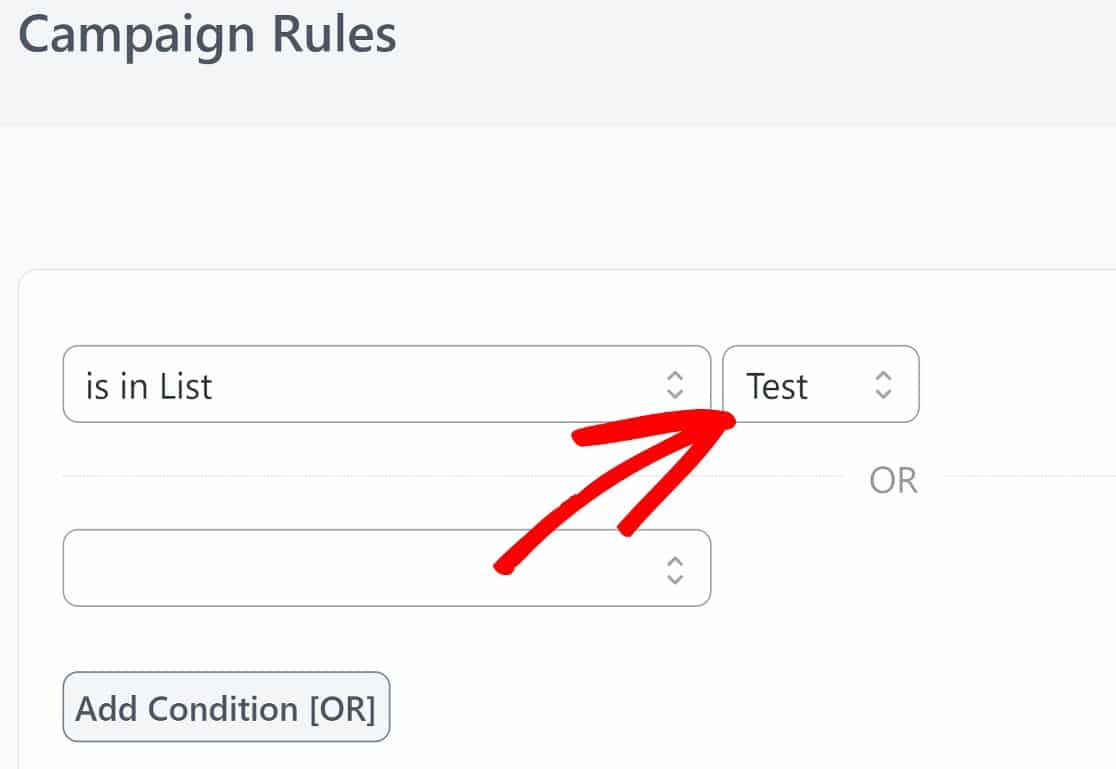
在这里完成后,就可以开始这个活动了。 向上滚动到页面的右上角,然后单击下一步。
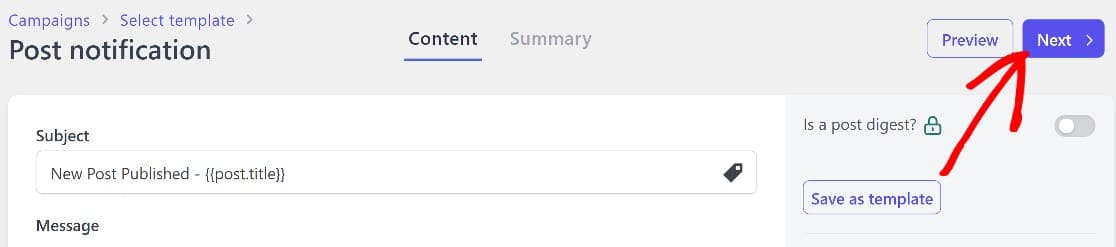
然后点击激活。
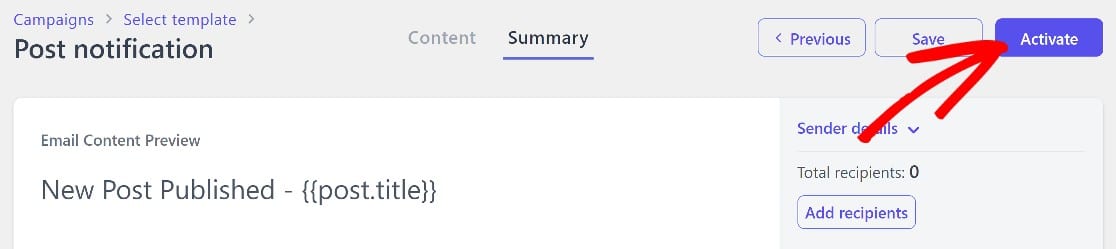
此时,您将拥有一个实时活动,当用户选择加入您的电子邮件列表时,他们将在您发布新博客文章时收到通知。
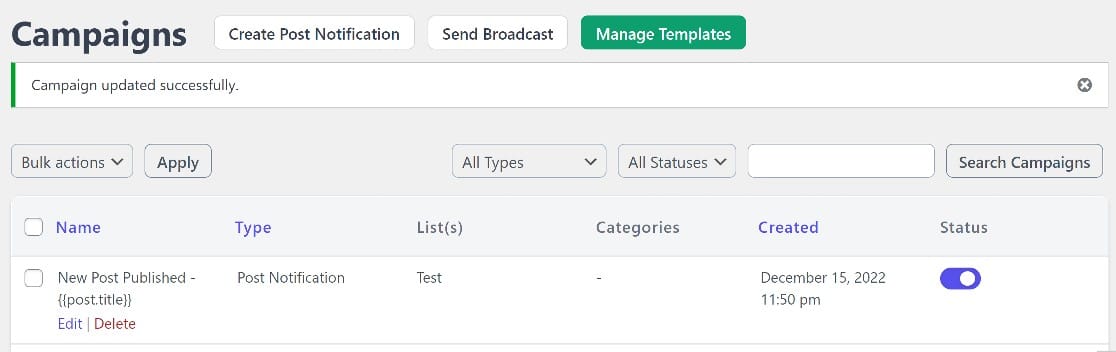
只需再迈出一步。 我们需要确保使用 SMTP 插件成功发送您的电子邮件。
我们将解释为什么这如此重要以及如何在下一步开始。
步骤 5. 启用 SMTP 以确保成功发送电子邮件
通常,WordPress 使用 PHP 邮件程序发送电子邮件,但这不是一种非常有效的方法。 以这种方式发送的电子邮件通常会被发送到垃圾邮件文件夹或被完全阻止。
为确保将您的电子邮件发送给订阅者,您需要使用 SMTP 插件。 这些插件与第 3 方邮件程序(如 SendLayer)一起使用,为您的电子邮件域提供身份验证。
那里有一些 SMTP 插件,但我们强烈建议使用 WP Mail SMTP,这是市场上最好的插件。
首先,您需要安装 WP Mail SMTP 并启动安装向导。 要开始,请进入 WordPress 管理区域并单击WP Mail SMTP » 设置 » 常规。
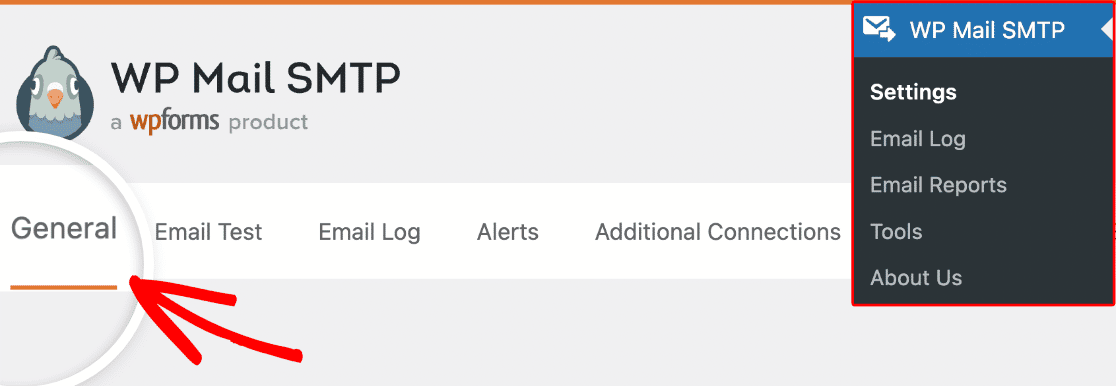
进入后,向下滚动到“邮件”部分,然后单击“启动设置向导”。
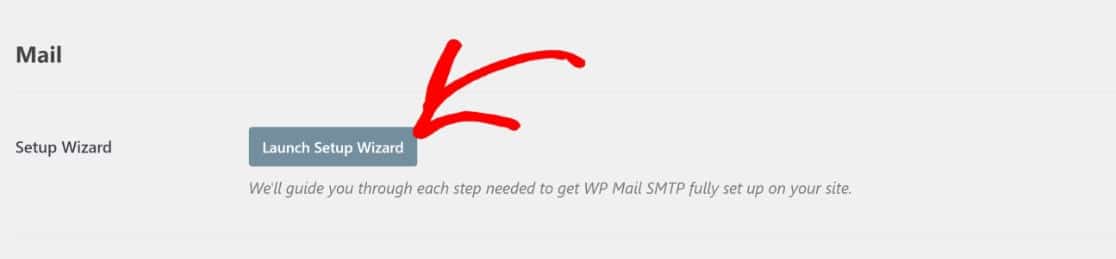
如前所述,SMTP 插件与第 3 方邮件程序一起使用,因此设置过程中非常重要的部分是选择邮件程序。 我们推荐 SendLayer,因为它可以与 WP Mail SMTP 无缝集成,但如果您想尝试其他选项,还有很多需要考虑的选项。
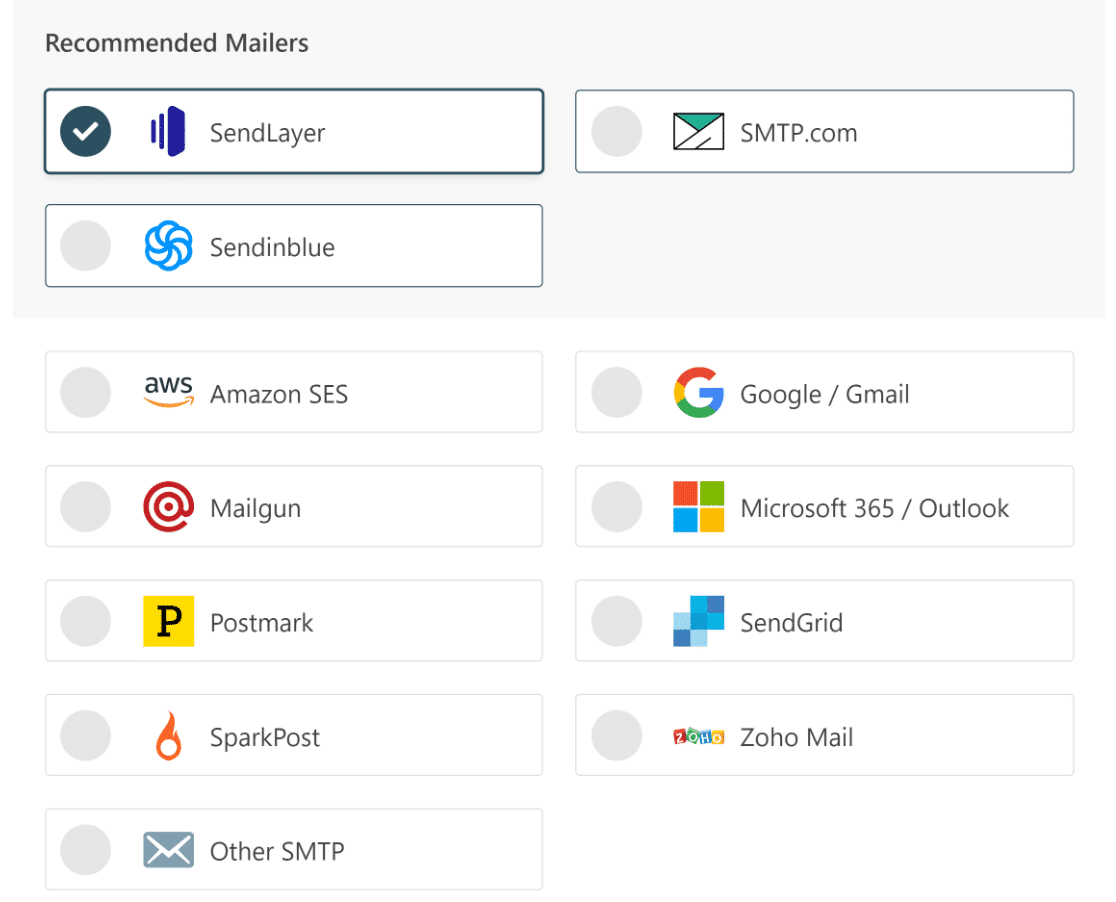
无论您选择哪种方式,请查看这些有用的指南以正确设置它。
| 所有版本均可用的邮件程序 | WP Mail SMTP Pro 中的邮件程序 |
|---|---|
| 发送图层 | 亚马逊SES |
| SMTP.com | 微软 365 / Outlook.com |
| 发送蓝色 | Zoho 邮箱 |
| 谷歌工作区/Gmail | |
| 邮枪 | |
| 邮戳 | |
| 发送网格 | |
| 星火邮报 | |
| 其他SMTP |
随着 WP Mail SMTP 的全部设置,我们现在到了终点线!
现在,每次您在网站上发布博文时,您的订阅者都会收到电子邮件通知!
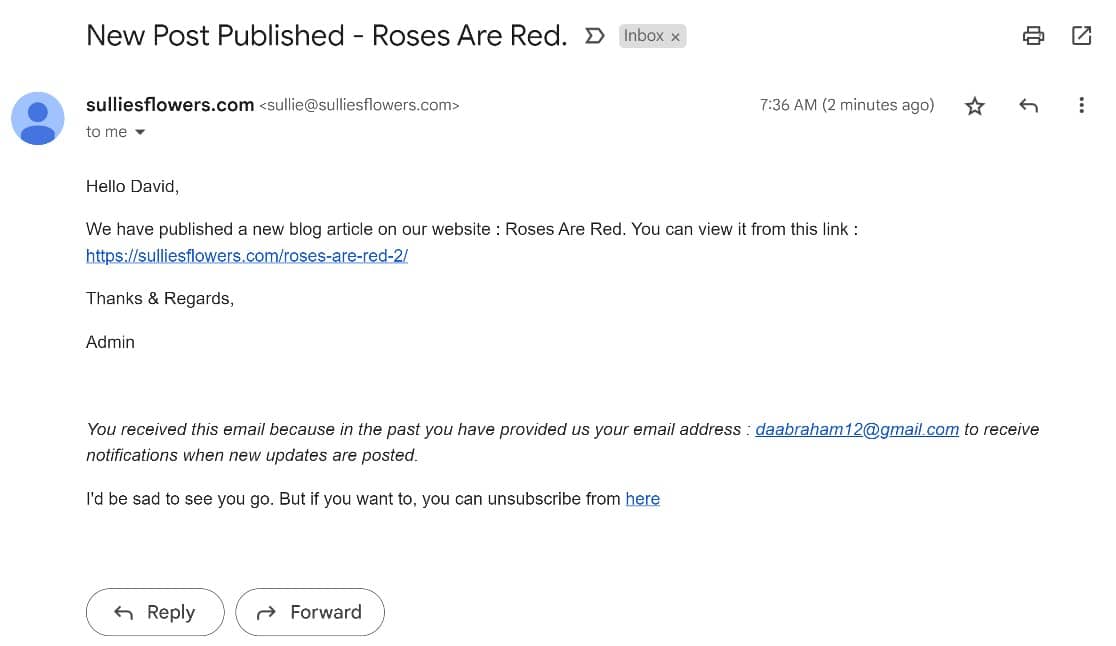
这就是它的全部! 您现在知道如何让用户使用电子邮件订阅您的 WordPress 博客了。
接下来,跟踪电子邮件在 Google 表格中的打开情况
当您发送电子邮件时,如果有一种简单的方法来跟踪谁打开了您的电子邮件不是很好吗? Icegram Express 和 WP Mail SMTP 都提供了一些强大的电子邮件跟踪工具,但是使用 WP Mail SMTP,您将能够跟踪在 Google 表格电子表格中打开的电子邮件。 听起来很有趣? 试试看!
立即创建您的 WordPress 表单
准备好构建表单了吗? 今天开始使用最简单的 WordPress 表单生成器插件。 WPForms Pro 包含大量免费模板,并提供 14 天退款保证。
如果本文对您有所帮助,请在 Facebook 和 Twitter 上关注我们以获取更多免费的 WordPress 教程和指南。
